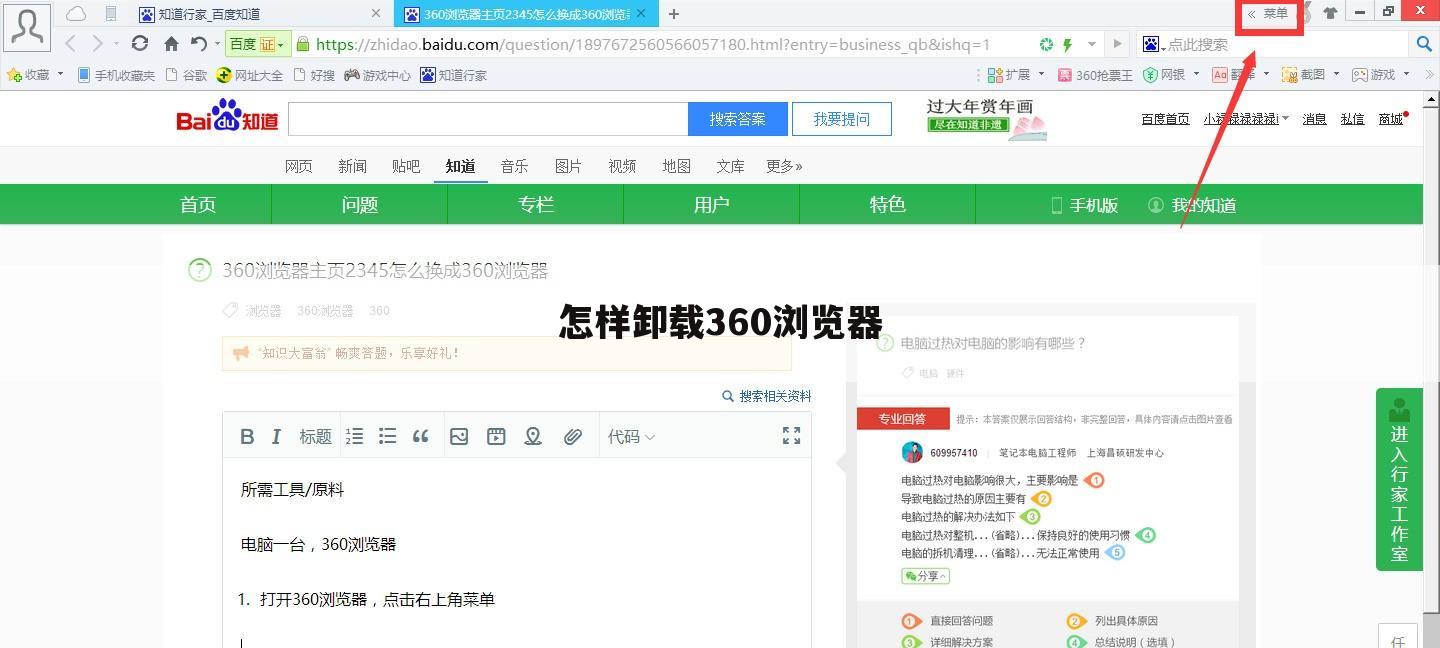
如何彻底卸载360浏览器
在日常的电脑使用过程中,我们可能会因为各种原因需要卸载某些软件,其中360浏览器作为一款常见的浏览器应用,有时也会面临被用户卸载的情况。本文将详细介绍如何彻底卸载360浏览器,确保您的系统干净无残留。
一、准备工作
在开始卸载前,建议先关闭所有正在运行的360浏览器窗口,以确保卸载过程的顺利进行。此外,备份好您的书签、密码等重要数据,虽然卸载过程通常不会影响这些数据,但以防万一总是好的。
二、通过控制面板卸载
1.首先,点击屏幕左下角的“开始”按钮,选择“控制面板”。在控制面板窗口中,找到并点击“程序”或“程序和功能”。在程序列表中,找到“360安全浏览器”,右键点击它,选择“卸载”。
2.系统会弹出卸载确认窗口,点击“是”或“确定”开始卸载过程。卸载程序将自动运行,您只需等待其完成即可。期间可能会有提示是否删除个人数据,根据您的需求选择是否保留。
3.卸载完成后,点击“完成”退出卸载程序。此时,您可以在开始菜单和桌面上检查,看360浏览器的快捷方式是否已经被移除。
三、清理残留文件
尽管通过上述步骤已经卸载了360浏览器,但有时候仍会有一些残留文件或注册表项未被清理。为了彻底清理,您可以采取以下措施:
1.打开“我的电脑”,进入C盘(通常是系统安装盘),找到“Program Files”或“Program Files (x86)”文件夹。在其中找到名为“360safe”或“360Chrome”(360浏览器的安装目录名可能有所不同)的文件夹,右键点击它,选择“删除”。
2.使用系统自带的磁盘清理工具,或第三方清理软件(如CCleaner)进行注册表清理和临时文件清理。这些工具可以帮助您找到并删除与360浏览器相关的残留注册表项和临时文件。
四、检查启动项和服务
有时候,即使卸载了软件,其某些组件可能仍会在启动时自动运行。为了确保彻底卸载,您可以检查并禁用与360浏览器相关的启动项和服务:
1.按“Ctrl+Shift+Esc”打开任务管理器,切换到“启动”选项卡。在这里,您可以查看所有启动项,并找到与360浏览器相关的项,右键点击它们,选择“禁用”。
2.打开“服务”管理器(可以在运行窗口中输入“services.msc”打开)。在服务列表中,查找与360浏览器相关的服务(名称可能包含“360”字样),右键点击它们,选择“停止”并设置为“禁用”。
五、总结与点评
通过步骤,您应该能够彻底卸载360浏览器,并确保系统干净无残留。卸载软件时,务必注意备份重要数据,并遵循正确的卸载流程,以避免不必要的麻烦。同时,定期检查启动项和服务也是维护系统清洁的重要一环。对于任何软件,了解其卸载方法都是用户必备的技能之一,希望本文能对您有所帮助。
请注意,软件版本和功能可能会随着时间而变化,因此上述步骤可能需要根据您当前使用的360浏览器版本进行适当调整。如果您在卸载过程中遇到任何问题,建议查阅360浏览器的官方帮助文档或联系其客服支持获取帮助。


